Formatiranje bliskovnega pogona v datotečni sistem FAT32
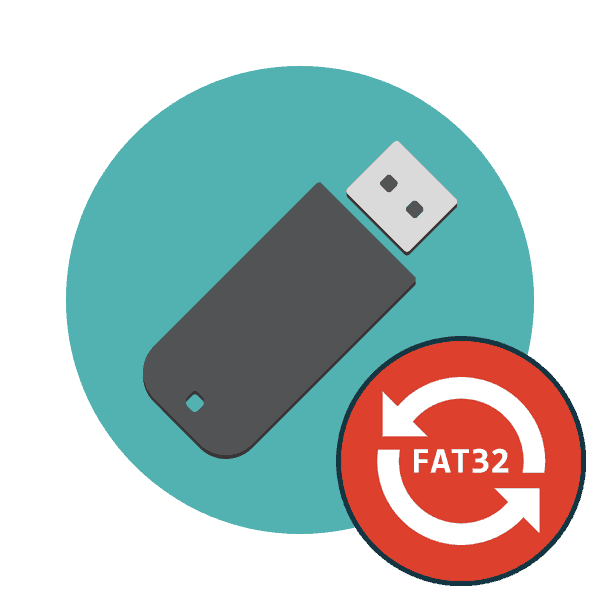
Zdaj veliko uporabnikov aktivno uporablja bliskovne pogone različnih velikosti in jih povezuje z različnimi napravami. Včasih oprema zahteva, da ima USB bliskovni pogon, ki je povezan z njo, določen datotečni sistem, ki omogoča branje podatkov. Najpogostejša FS NTFS in FAT32. O oblikovanju prve vrste strukture lahko preberete v našem ločenem gradivu na naslednji povezavi, želimo pa vam povedati več o FAT32 v okviru tega gradiva.
Preberite tudi: Vse o formatiranju bliskovnih pogonov v NTFS
Vsebina
Formatirajte bliskovni pogon USB v datotečni sistem FAT32
Bistvo takšnega oblikovanja ni le v spremembi FS, ampak tudi v popolni odstranitvi naprave tamkajšnjih informacij. Zato se vnaprej pripravite na ta postopek, saj boste pozneje težko obnovili pomembne podatke. Ko je vse pripravljeno, nadaljujte z dejanji. Oblikovanje se lahko izvede z različnimi metodami, od katerih bo vsaka v določeni situaciji optimalna. Oglejmo si jih vse, da se boste lahko po branju navodil pravilno odločili.
1. način: HP-jevo orodje za shranjevanje diskov HP USB
Eno najbolj znanih zunanjih aplikacij za oblikovanje tovrstnih pogonov je ustvaril Hewlett-Packard in se imenuje HP USB Disk Storage Format Tool. Vmesnik tega programa je izjemno preprost, upravljanje pa lahko razume tudi nov uporabnik, zato takoj poglejmo, kako spremeni datotečni sistem v FAT32.
Prenesite HP-ovo orodje za shranjevanje diskov HP USB
- Po zagonu programa iz pojavnega menija na vrhu izberite želeni povezani USB bliskovni pogon.
- Določite datotečni sistem z izbiro "FAT32" .
- Določite poljubno oznako glasnosti, sicer se oblikovanje preprosto ne bo začelo.
- Seznanite se z dodatnimi parametri in nato začnite postopek s klikom na gumb »Oblikuj disk« .
- Potrdite oblikovanje in počakajte, da se dokonča. Ko je vse pripravljeno, se na zaslonu prikaže obvestilo.
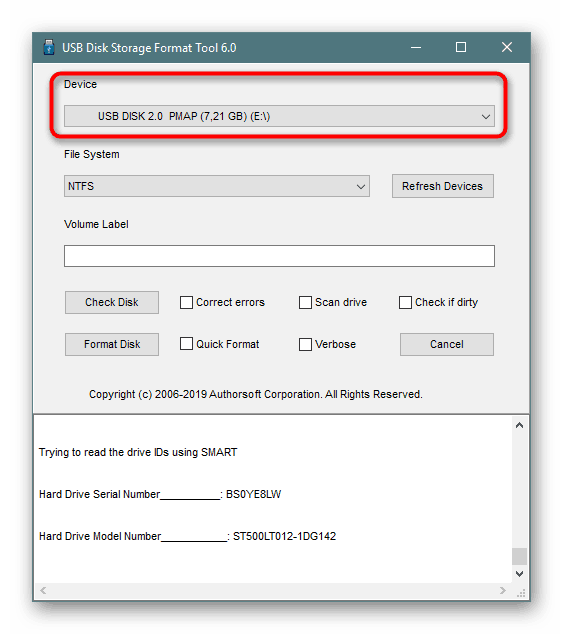
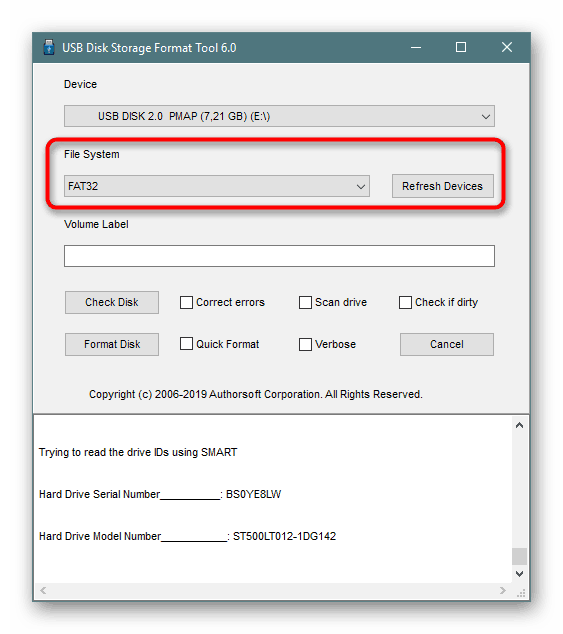
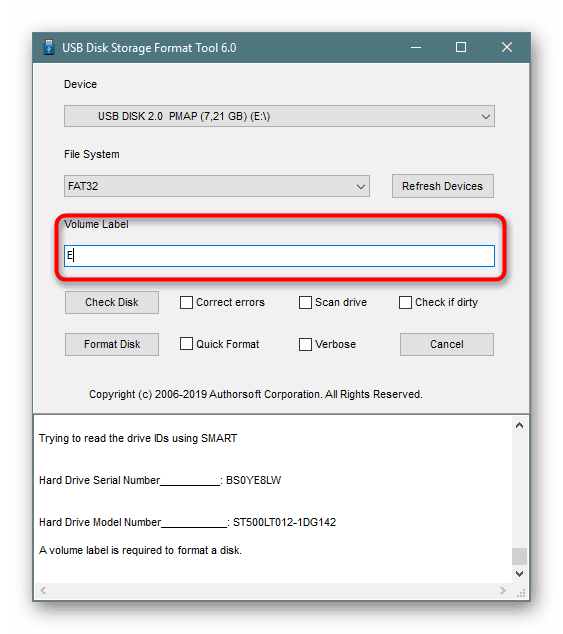
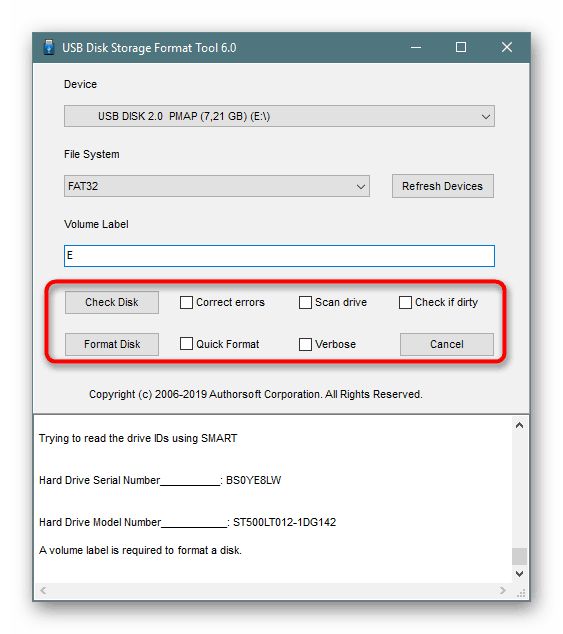
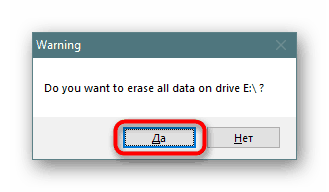
Zgoraj boste morda opazili gumb povezave “Prenos orodja za shranjevanje diskov HP USB Disk” . S klikom nanj ne morete samo začeti s prenosom te programske opreme v računalnik, temveč tudi prebrati podroben opis njene funkcionalnosti. To bo pomagalo razumeti namen vseh dodatnih razpoložljivih dodatnih parametrov, ki jih je mogoče aktivirati, preden je pogon popolnoma očiščen.
Če vam predstavljena aplikacija iz nekega razloga ne ustreza, priporočamo, da se seznanite s seznamom podobne programske opreme s klikom na spodnjo povezavo. Tam boste našli ocene rešitev in se seznanili z njihovo funkcionalnostjo.
Preberite tudi: Najboljši pripomočki za oblikovanje bliskovnih pogonov in diskov
2. način: Standardno orodje za Windows
V operacijskem sistemu Windows obstaja veliko pomožnih pripomočkov, ki vam omogočajo prilagajanje dela povezanih naprav in opravljanje kakršnih koli drugih dejanj z njimi. Sem spada vgrajeno orodje za oblikovanje, s katerim se izognemo uporabi programov drugih proizvajalcev. Delo v njem izgleda tako:
- Odprite "Explorer" na kateri koli priročen način.
- V razdelku »Ta računalnik« poiščite želeni pogon in z desno miškino tipko kliknite nanj.
- Pojavi se pojavni meni, kjer kliknete na besedilo "Oblika" .
- Izberite datotečni sistem, način oblikovanja in zaženite ta postopek.
- Delovanje potrdite s klikom na »V redu« .
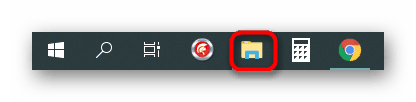
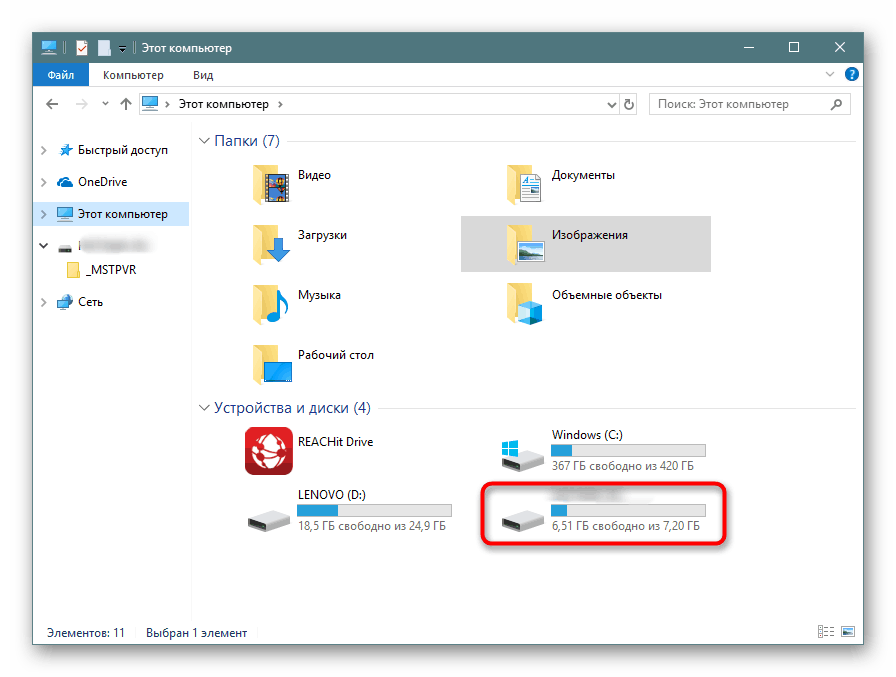
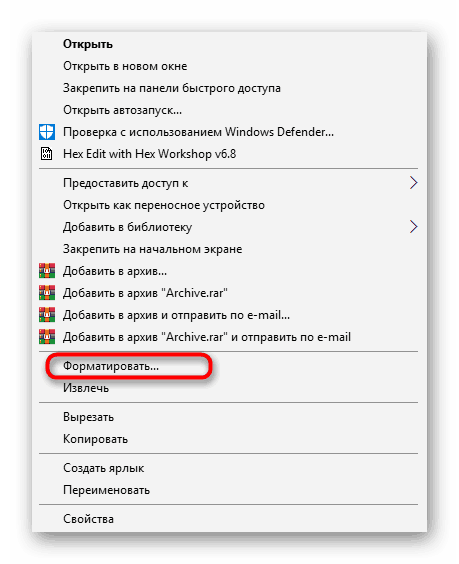
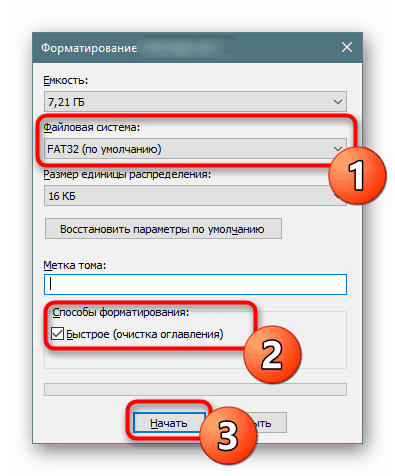
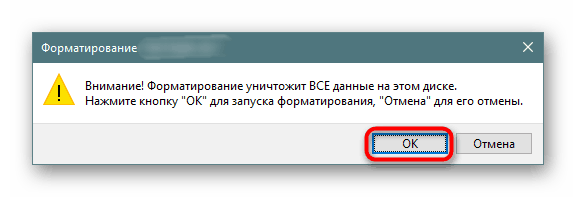
Ko greste v meni "Upravljanje diskov", boste našli isto orodje "Oblika" , tako da ni nobene razlike, kako začeti popolno čiščenje in spreminjanje datotečnega sistema, ker pri tem sodeluje isto orodje.
3. način: Ukazni poziv
Številni uporabniki radi poiščejo pomoč pri vgrajeni konzoli v Vidnovih in tam vnesejo različne ukaze, vendar bo ta metoda pomagala formatirati bliskovni pogon USB v primerih, ko standardno orodje ne more dokončati te operacije ali v pojavnem meniju ni vrstice "FAT32" . Najenostavnejša metoda za spremembo FS je naslednja:
- V iskanju odprite »Start« , vnesite cmd in zaženite aplikacijo »Ukazni poziv« .
- V polje za vnos napišite
format /FS:FAT32 E: /qukazaformat /FS:FAT32 E: /q, kjer je E: črka, dodeljena pogonu. Nato pritisnite tipko Enter . - Potrdite oblikovanje s ponovnim pritiskom na Enter .
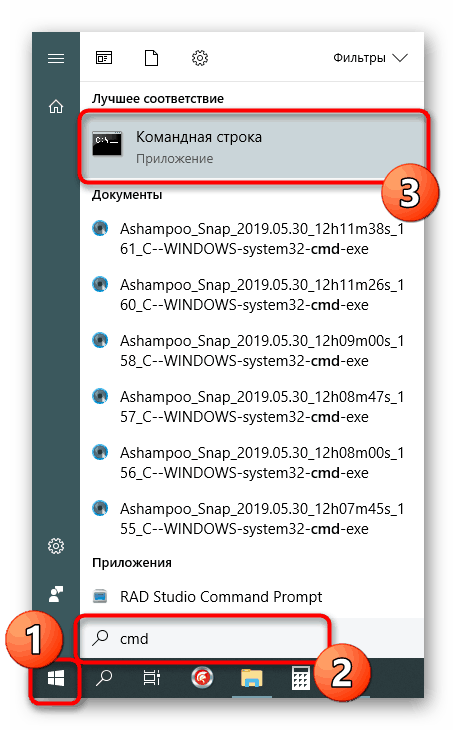
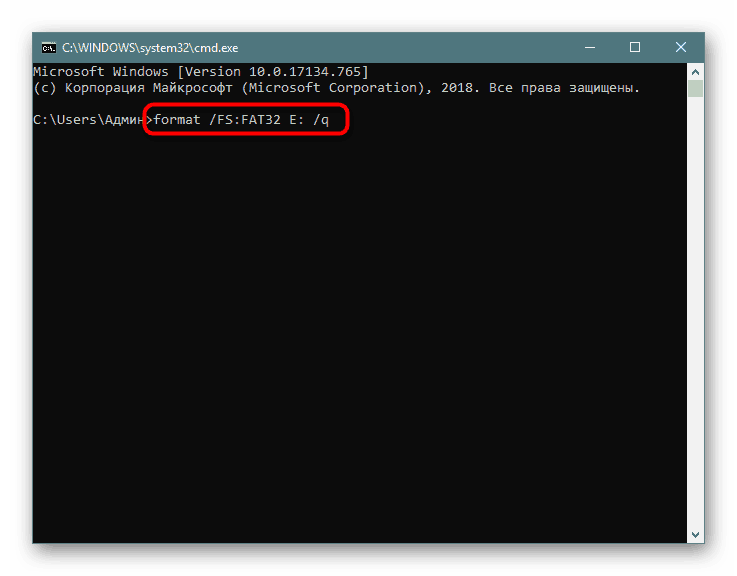
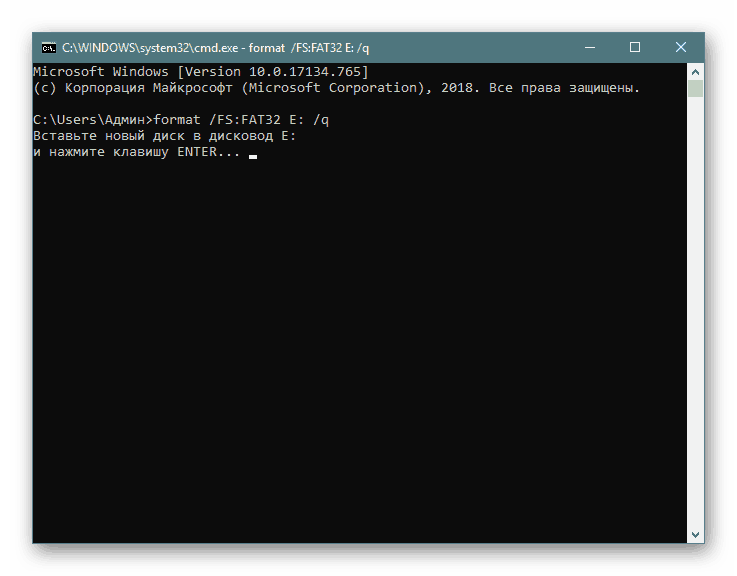
Obstaja še en vgrajen ukaz, ki izvede isto operacijo. Predlagamo, da ga uporabljate, če ta pripomoček ne prinese nobenih rezultatov. Izčrpen vodnik po tej možnosti boste našli v spodnjem gradivu.
Preberite tudi: Ukazna vrstica kot orodje za oblikovanje bliskovnega pogona
Oblikovanje odpravljanja napak
Včasih se med poskusom spremembe datotečnega sistema ali običajnega oblikovanja na zaslonu prikaže obvestilo, da je nemogoče dokončati to operacijo. To je vedno povezano s težavami same naprave, ki jih je treba rešiti neodvisno. Za začetek predlagamo, da uporabite katero koli od zgornjih metod in preizkusite različne aplikacije za oblikovanje drugih proizvajalcev. Če to ne pomaga, obnovite bliskovni pogon s pomočjo lastniške programske opreme. Poiščite vse potrebne informacije o tej temi spodaj.
Preberite več: Obnovitev bliskovnih pogonov: Kingston / Sandisk / A-podatki / Prestopiti / Dobesedno / Moč silicija
Pogosto se napake pojavijo zaradi dejstva, da ima pogon obliko RAW, kar pomeni, da vsebuje surove informacije. To težavo je treba odpraviti s standardnimi ali dodatnimi orodji in šele nato pojdite neposredno na poskuse oblikovanja.
Preberite tudi: Kako popraviti datotečni sistem RAW na bliskovnem pogonu
Rešitev drugih pogostih težav s čiščenjem vsebine in spreminjanjem datotečnega sistema bliskovnega pogona je opisana v našem drugem članku, ki ga najdete na spodnji povezavi.
Preberite tudi: Bliskovni pogon ni formatiran: rešitve težave
Pravkar smo vas seznanili z razpoložljivimi metodami za pretvorbo izmenljivega pogona v format datotečnega sistema FAT32 in vam tudi predstavili rešitve za težave. Kot lahko vidite, ta postopek poteka z različnimi metodami, pomembno je le, da izberete optimalno in sledite navodilom.